

Nouvelle version de Client Access (5733-XJ1) Full Java, donc compatible Windows , Linux et Mac,
modifiée plusieurs fois depuis la première béta , elle est disponible en version officielle (GA) depuis Juin 2013.
| La page officielle du produit http://www-03.ibm.com/systems/power/software/i/access/solutions.html |
Pour télécharger le produit, allez sur ESS (https://www-304.ibm.com/servers/eserver/ess/index.wss)

Choisissez IBMi et le produit 5770SS1

Votre groupe de langue (America/Europe, pour nous)

Sur 5770SS1, cliquez sur Show

Allez tout en bas de la liste

L'installation est faculative, vous pouvez simplement dézipper le fichier fourni et lancer acsbundle.jar.
(ce fichier peut être placé sur un disque réseau ou une simple clé USB)
Bien que vous puissiez lancer le produit en double cliquant sur acsbundle.jar, vous pouvez aussi le lancer en mode commande :
java -Xmx1024m -jar X:/répertoire_du_produit/acsbundle.jar
ou bien en lançant un script prévu pour ça :
Sous LINUX
/répertoire_du_produit/Start_Programs/Linux_x86-64/acslaunch_linux-64
sous Linux vous pouvez aussi associer une action sous forme de ligne de commande
Sous Windows
C:\répertoire_du_produit\Start_Programs\Windows_x86-64\acslaunch_win-64.exe (ou ...-32.exe)
Sous MAC
/répertoire_du_produit/Start_Programs/Mac_i386-32_x86-64/acslaunch_mac
Au premier lancement, acceptez la licence, puis vous verrez :
Sous Linux
Sous MAC

La version 1.1.5.1 propose de vérifier les mises à jour

System Configurations
Première chose, définition du(des) système(s)


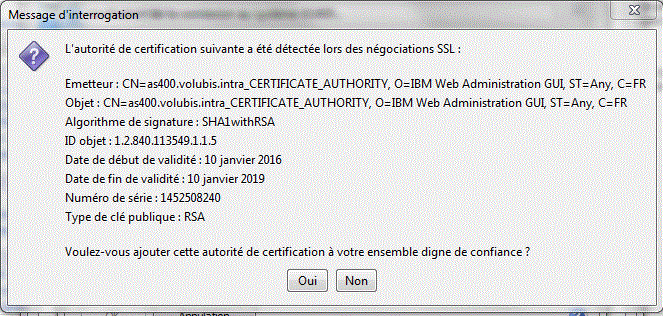

Enfin 5250 Session Manager permet de mémoriser plusieurs sessions 5250
Voyez la configuration détaillée ici
Sur la version 1.1.3 de Janvier 2014, vous trouverez une fonction avancée sur la définition de la console HMC, permettant de lancer le panneau de commande virtuel
(à l'origine cette fonction était réservée à LAN console)

Advanced -> 
Cliquez sur Connect and Browse pour choisir la partition


Le transfert de fichier est à l'identique de celui de Client Access pour Windows
Voyez les détails de cette fonction ici
Virtual Control Panel, n'est disponible qu'avec Lan Console avant la 1.1.3
La liaison étant en SSL, là aussi, à la première connexion, vous devrez accepter le certificat
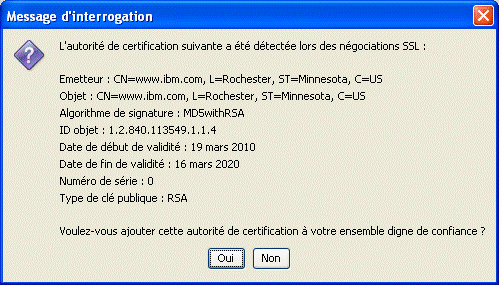
Cliquez sur "Change", vous passez alors en mode Manuel, les options deviennent accessibles :

la console 5250
Si elle est déjà utilisée par un autre poste, il faudra "switcher", par F10
Hardware Management Interface, lance l'URL d'accès à la console HMC
5250 Console, lance directement la console 5250, sur la HMC si c'est votre configuration.
Depuis la Version 1.1.3,
Virtual Control Panel est aussi accessible pour une HMC
(voyez la configuration plus haut)
il faudra vous logger 
le résultat est le même qu'avec une console LAN

Les codes SCR peuvent être sauvegardés 
Navigator for I, lance le navigateur permettant d'accèder à Navigator for i sur votre serveur
La version 1.1.1 (25 Octobre 2012) apporte un certain nombre d'améliorations
une utilisation plus simple du produit en environnement IBM i (voir le transfert de fichier plus haut), évitant le login quand on est déjà sur IBM i.
Connexion


Sessions 5250 :


La version1.1.6, permet de mémoriser l'image de certains écrans (Collection) pour imprimer ensuite
Taitement de la collection
Ou, impression globale

Une nouvelle fonction , Printer Output, permettant une gestion des spools
Edit/préférence
Choisissez :
View/Set Filter
Vous permet de définir vos critères de constitution de la liste des spools
Ensuite, lancez une action (téléchargement et/ou visualisation)
Ci-dessus affichage en PDF d'un spool Unicode.
La version 1.1.5.1 apporte quatre nouvelles options
Le produit est passé version officielle (GA) en Juin 2013 et depuis,
Vous pouvez le télécharger directement sur le site Entitlement Software Support (http://www-304.ibm.com/servers/eserver/ess/index.wss)
Connectez vous et Choisissez "Software Download" (votre software maintenance doit être à jour)
Choisissez 5761SS1 (ou 5770SS1) puis indiquez la langue voulue
Sur l'écran suivant (cliquez sur Hide/Show) afin d'afficher les détails concernant SS1 puis l'option 5819

Vous trouverez en fin de liste
Voir le détail des mises à jour ici : http://www-03.ibm.com/systems/power/software/i/access/solutions.html#updates
Nouveautés

Janvier 2014
Mai 2014
Juillet 2014
Février 2015
Juillet 2015
Octobre 2015



Actions possibles
Les préférences permettent de choisir le répertoire de Download
Upload
Send : envoi sur un autre serveur IBM i

Pour la partie SQL, voyez plus de détails dans ce cours







 |
-> |  |

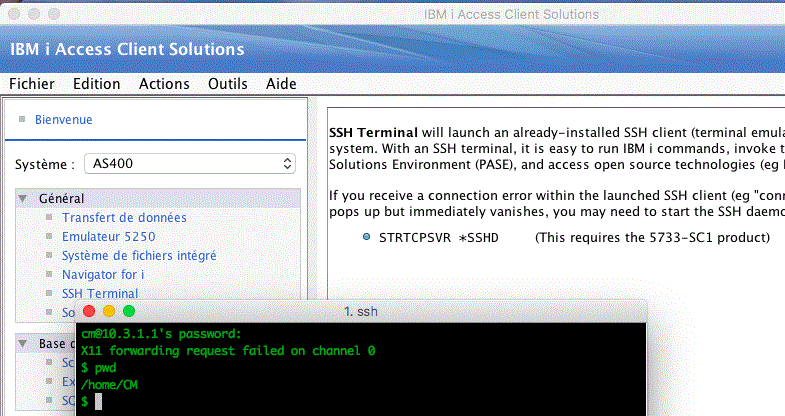
| com.ibm.iaccess.PreferredSSHClient=iterm2 (par exemple) |
| com.ibm.iaccess.SSHClientOpts=-x (pour éviter le message "X11 forwarding....failed") |


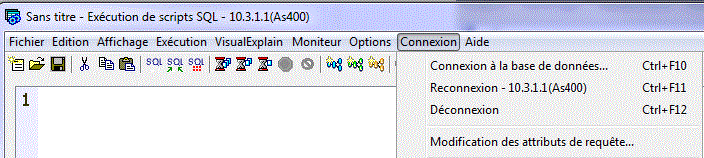



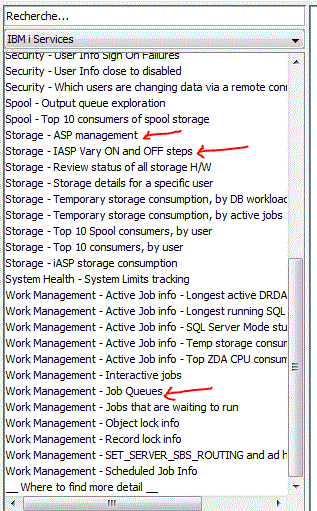


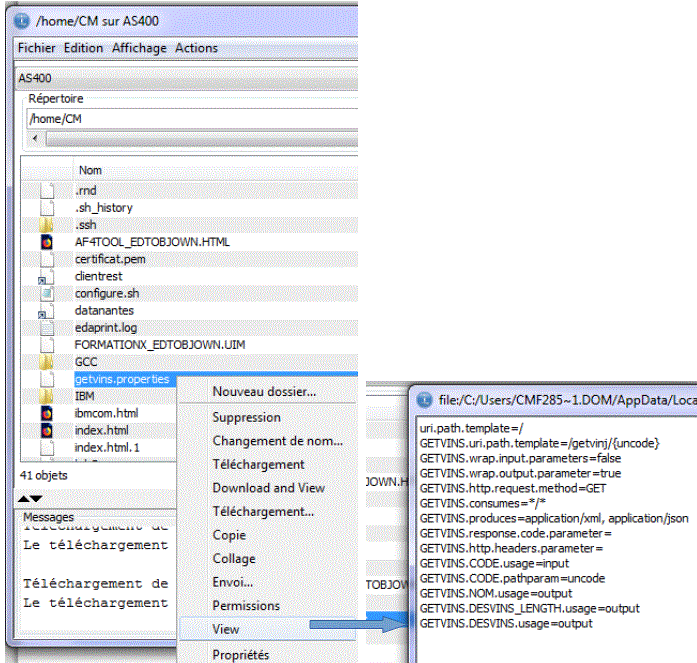


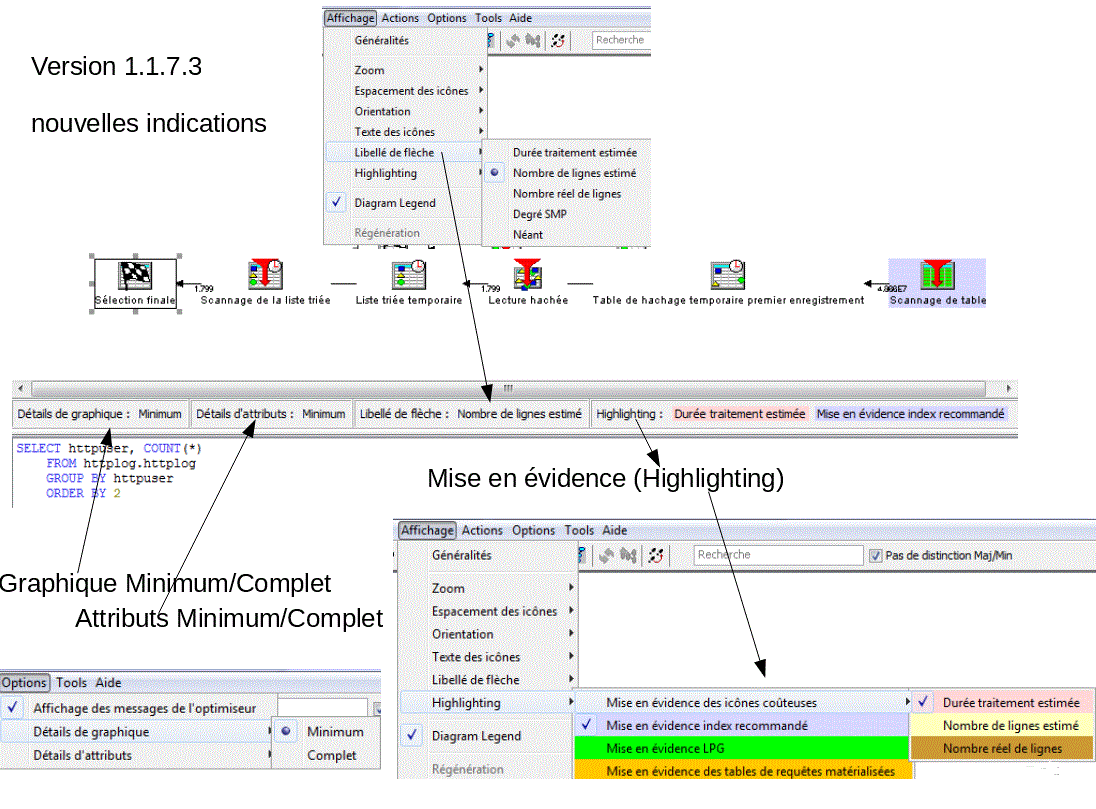

Juin 2018 (1.1.8 )
Attention, cette version impose Java 8 !
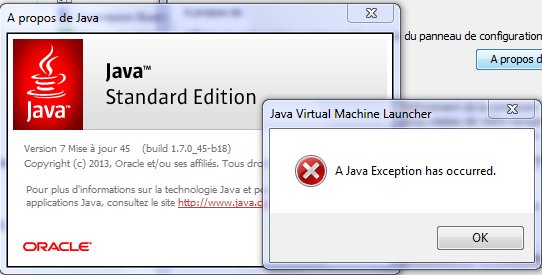
Nouvelle option propriété sur les fichiers de l'IFS


De nombreuses options "Database"
Edition/préférence
Gestion des transactions (comme WRKCMTDFN)

Nouvelle option propriété sur les tables
Gestion des verrouillages (objets et enregistrements) sur une table

Ainsi qu'un accès direct aux postes du journal




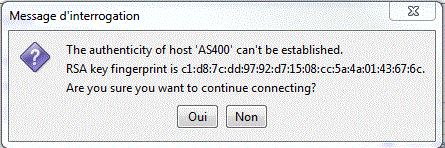





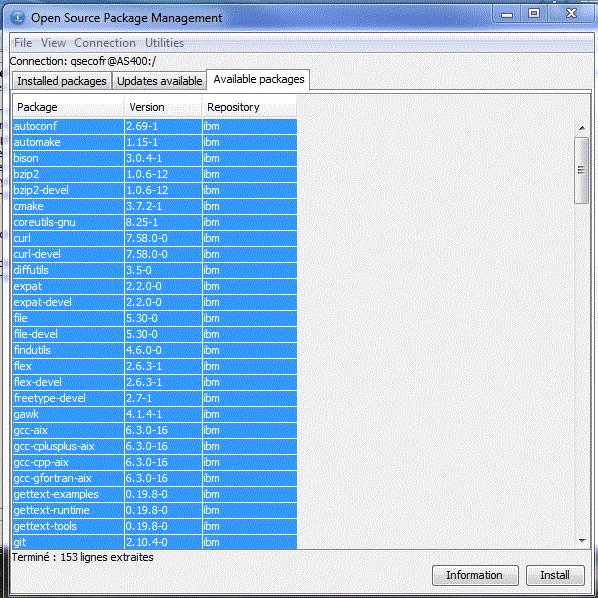


la version 1.1.8.1 admet java 8 , 9 , 10 et maintenant 11 (seules les versions 8 et 11 sont stables)
vous pouvez utiliser OpenJ9 d'Eclipse basé sur OpenJdk
(les mise à jour de Java ©Oracle devenant payantes à partir de Jancier 2019)
téléchargez le JDK sur : https://www.eclipse.org/openj9/ et voyez notre cours d'installation
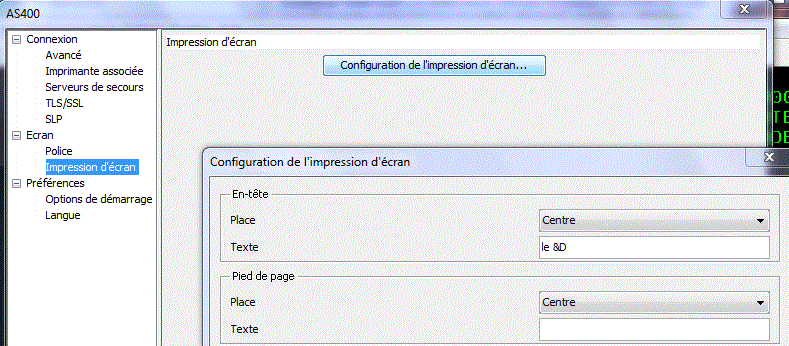

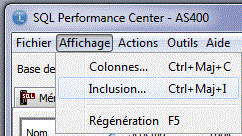










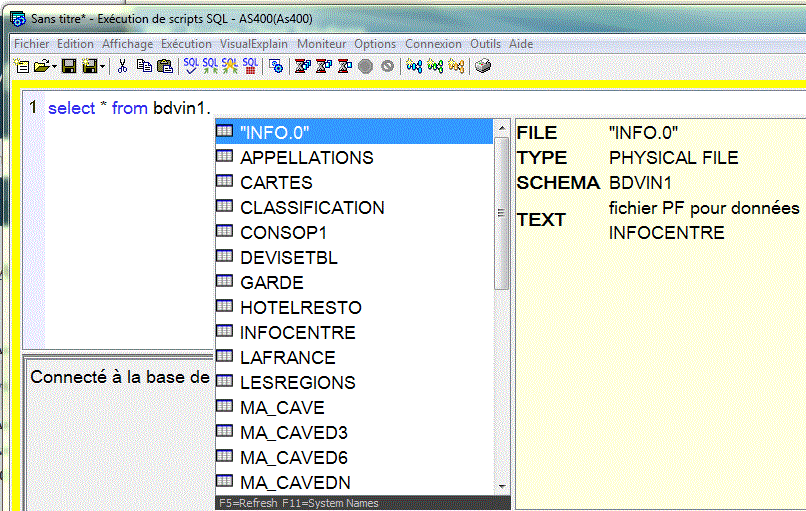

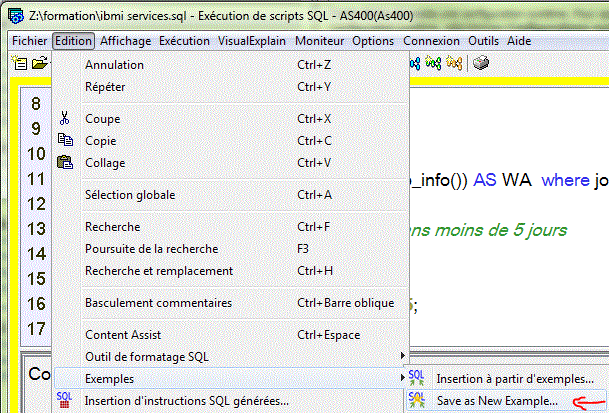

Résumé des options de lancement en mode commande (Voir la documentation détaillée )
| option | paramètres | remarques |
| /PLUGIN=cfg | /SYSTEM=as400 [/ipaddr=une adresse ip] /userid=un profil | *PROMPTALWAYS | *KERBEROS [/ssl] |
Configuration d'un système en mode commande, /del détruit la config, /r la remplace |
| /PLUGIN=migrate | /IMPORT | /EXPORT | /DELETE |
importation, exportation ou suppression d'une ou de toutes les configs Windows |
| /PLUGIN=ping | /SYSTEM=as400 | test de la connexion |
| /PLUGIN=sm | Lance le gestionnaire de sessions | |
| /PLUGIN=5250 | /SYSTEM=as400 /id=<id de session> /wsid=<id écran>(par ex. &COMPN*=) /name=<nom de session> /wide (écran large :27 x 132) /fullscreen (plein écran) /nosave (ne pas sauvegarder les paramètres à la sortie) /prompt (forcer l'affichage de la configuration) /port=<port ip> /ssl (se connecter en SSL) /sso (ignorer l'écran de connexion) /kerberos (utiliser Kerberos) /width=<largeur> (largeur initiale de la fenêtre) /height=<hauteur> (hauteur initiale de la fenêtre) /xpos=<xpos> (position X de l'angle supérieur gauche) /ypos=<ypos> (position Y de l'angle supérieur gauche) |
Lance une session 5250 |
| /PLUGIN=dtgui | Lance la fenêtre de transfert de fichier | |
| /PLUGIN=dtbatch | file=fichier .dtfx /userid=un profil | Lance un transfert de fichier existant, en batch (sans fenêtre) |
| /PLUGIN=download | /file=fichier .dtfx /userid=un profil | Lance un transfert de fichier depuis le serveur IBM i |
| /PLUGIN=cldownload | /system=as400 /userid=un profil |
Lance le transfert d'un fichier (PF ou LF) dans sa totalité, depuis le serveur IBM i. |
| /PLUGIN=rmtcmd | /system=as400 |
Lance la fonction remote commande sur le serveur |
| /PLUGIN=upload | /file=fichier .dttx /userid=un profil | Lance un transfert de fichier vers le serveur IBM i |
| /PLUGIN=console | /SYSTEM=as400 | Lance une console 5250 |
| /PLUGIN=vpc | /SYSTEM=as400 | Lance le panneau de contrôle virtuel (virtual control panel) |
| /PLUGIN=l1c | /SYSTEM=as400 | Lance un navigateur vers le port 2001 de IBM Navigator Director |
| /PLUGIN=ifs | /SYSTEM=as400 | Lance le gestionaire de fichiers IFS |
| /PLUGIN=splf | /SYSTEM=as400 | Lance le gestionaire de spools (nouveauté 1.1.1) |
| /PLUGIN=keyman | /SYSTEM=as400 | Lance le gestionnaire de certificats (nouveauté 1.1.1) |
| /PLUGIN=logon | /SYSTEM=as400 /USERID=un profil /PASSWORD=mot de passe |
connexion (conservée en cache) en mode commande |
| /PLUGIN=pwchange | /SYSTEM=as400 | Invite l'utilisateur à changer son mot de passe sur le système |
| /PLUGIN=backup | /file=fichier-de-backup | sauvegarde de la configuration (répertoire indiqué par com.ibm.iaccess.AcsBaseDirectory) |
| /PLUGIN=restore | /file=fichier-de-backup | restauration de la configuration |
| /PLUGIN=fileassoc | /type fichier (dttx|dtfx|hod|bchx|ws|bch) [/c ecrasement] | réalise les associations de fichier pour le produit ACS |
| /PLUGIN=certdl | /SYSTEM=as400 | téléchargement d'un certificat (SSL) |
| /PLUGIN=dump | Dump destiné au supportIBM | |
| /PLUGIN=medic | produit un fichier .zip destiné au support IBM | |
| /PLUGIN=log | /LEVEL=OFF| SEVERE| WARNING| INFO| CONFIG, FINE| FINEST | définit le niveau d'historique souhaité |
| /PLUGIN=props | Affiche la fenêtre préférences | |
| /PLUGIN=maint | /killdaemon - ends daemon threads. /clearpwcaches - clears all cached passwords /clearjarcache - clears the products jar cache /clearlogs - clears the Logs Directory /cleardumps - clears the Dumps Directory /clearsvcdir - clears the Service Directory /clearsettings - clears all settings for current user |
action de maintenance sur le produit |
| /PLUGIN=restrict * | /restrict - liste des fonctions à restreindre.(voir *) /unrestrict - liste des fonctions à autoriser /list - fait la liste des fonctions /export=fichier - exporte la liste /import=fichier - importe la liste /export=fichier.reg exporte la liste dans un fichier .reg |
gestion des restrictions pour un utilisateur de type administrateur |
| /PLUGIN=restrictview | Affiche les restrictions sur ce poste de travail | |
| /PLUGIN=fileassoc | /extension, extension, ... /c = clear | Sur Windows, refait les associations avec les extensions indiquées |
| /PLUGIN=dtbatch | /userid profil nom-de-fichier.dtfx |
Exécute (en batch) un transefrt de fichier |
| /PLUGIN=pm5250 | /input fichier.ws /output répertoire [/verbose] [/gui] |
Convertit les fichiers de la version WIndows de Client Access |
| /PLUGIN=rss | /SYSTEM=as400 /DATABASE=rdb /FILE=fichier.SQL ou /SQL=fichier.SQL /AUTORUN=0 ou 1 |
Lance le gestionnaire de scripts |
| /PLUGIN=DB2 | /SYSTEM=as400 |
Lance le gestionnaire de Schémas |
| /PLUGIN=DB2TOOLS | /SYSTEM=as400 /DATABASE=rdb /OPTION=LIST | ANALYZE | STATEMENTS | COMPARE |
Lance le centre de performances SQL |
| /PLUGIN=ssh | /SYSTEM=as400 |
Lance le client SSH |
| /PLUGIN=checkupdates | Vérifie la dernière version sur le site IBM |

* Pour les fonctions pouvant être restreintes, voir ce cours
(ceci peut également être fait par Edition/Préférence, onglet restriction, par un administrateur du poste)
© AF400 2012/2018.